Arkiv
Arkivet i Xena gjør det mulig å importere data fra ditt forrige system, slik at også historiske regnskapsdata er tilgjengelige i Xena.
Denne artikkelen beskriver:
- Hva arkivet i Xena er, og hva det brukes til
- Hvordan data importeres fra andre leverandører
- Hvordan data kan importeres manuelt
- Hvordan importerte data kan brukes
Hva er arkivet i Xena?
Arkivet i Xena er først og fremst det som navnet antyder: et arkiv. Når man slutter å bruke et regnskapsprogram som man kan eksportere data fra, f.eks. e-conomic, kan man importere disse historiske dataene i Xena (posteringer, finanskontoer, varer, varegrupper, kunder og leverandører).
Arkivet i Xena gir deg mulighet for å oppbevare de historiske dataene dine online, sammen med de nye dataene dine.
Arkivet finnes under Firma -> Arkiv:
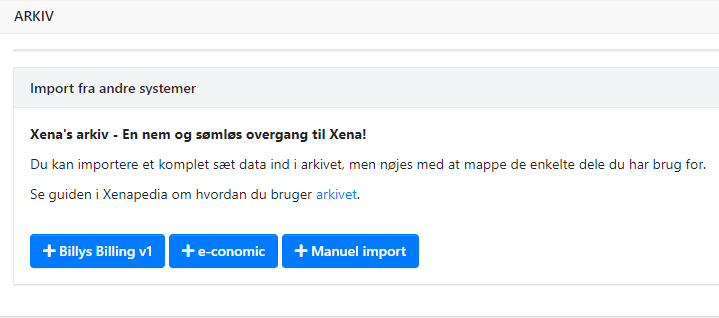
Hvorfor et arkiv? Hvorfor ikke bare importere data direkte i Xena-regnskapet?
Det er flere grunner til det. For det første er det ofte ikke særlig hensiktsmessig å importere alle sine gamle data. Med arkivet får du mulighet til å få alle de historiske dataene med deg over i Xena, men uten at det opprettes "døde" data. En annen god grunn er at det er veldig vanskelig å få bokføringsdata fra ett system til å passe inn i et annet. Men i arkivet tenger ikke posteringene å overholde de reglene som ellers gjelder i Xena, og derfor er det mye lettere for systemet å lagre dem.
Det er mulig å "dytte" data (kontonummer, kunder, leverandører og varer) fra arkivet over i Xena-regnskapet, men det er ikke nødvendig. Alle dataene i arkivet blir "forslagsdata" når du bruker Xena i det daglige. Hvis du f.eks. skriver inn et kontonummer, et navn, et telefonnummer eller et gammelt kontonummer som finnes i Arkivet, vil Xena finne disse dataene i arkivet og forslå at du oppretter dem.
Slik brukes arkivet
Arkivet har i utgangspunktet ikke noe med regnskapsdataene dine i Xena å gjøre. Gamle data kan derfor importeres, slettes og importeres igjen uten at dette har noen innvirkning på regnskapet ditt for øvrig. Arkivet er bare en kopi av data, så det å importere data fra et annet system, har heller ikke noen som helst påvirkning på det systemet man henter dataene fra.
Importer data
Når man importerer fra Billys Billing skal mann benytte en API-nøkkel. Når man importere fra e-conomic, skal man angi innlogings-opplysningene. Dette gir tilgang til deres API, og da kan dataene importeres i Xena.
Manuell import
For å kunne importere data manuelt må dataene være i et tekstformat.
Hvis du har dataene i Excel, lagrer du Excel-arket som CSV-fil. Vær spesielt oppmerksom på tall- og datofelt. Excel har lett for å formatere slike data, og da oppstår det en feil i importen. Et godt tips er å markere alle cellene i Excel-arket, høyreklikke og velge "Formater celler", og så velge at alt sammen skal vises som tekst.
Det kan opprettes følgende CSV-filer:
- Kontoplan
- Posteringer
- Varer (hvis varefilen inneholder varegrupper, opprettes disse automatisk)
- Varegrupper
- Kunder
- Leverandører
Import av kontoplan: Gjør kontoplanen så enkel som mulig. Det er tre felt som bør importeres: Kontonummer, beskrivelse og momskode. Ikke importer overskrifter, sumkontoer og annet som likevel ikke er bokført. Xena ordner egne overskrifter og summeringer når kontoplanen tilknyttes hovedgrupper i Xena.
Import av varer: Det er mulig å importere varer direkte i Xena-regnskapet (uten å importere i arkivet). Dette foretrekkes hvis du har alle de varene som skal opprettes, klar i en tekstfil. Man kan også importere lagerbeholdning og verdi. Import av dette finner du under Finans -> Primoposteringer/åpningstall -> Åpne første regnskapsår. (Se mer i veiledningen om Åpningstall)
Importere data til arkivet
Når du har startet importen til arkivet, viser Xena hvor langt importen er kommet. (Trykk "Oppdater" i nettleseren din for å følge framdriften.) Du kan arbeide videre i Xena mens importen pågår.
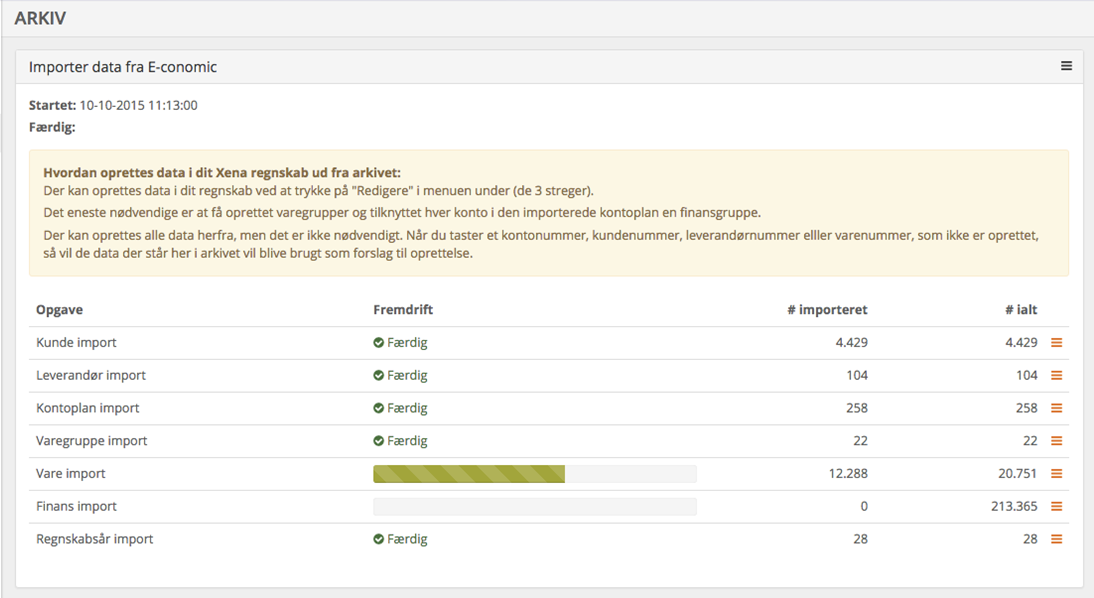
Når importen er ferdig
Når importen er ferdig, kan du "slette" det bildet som viser resultatet av importen: Trykk på menyen (de tre strekene) og velg "Slett". Dette sletter ikke det som er importert, men bare kvitteringsbildet.
OBS: Hvis du importerer for store datamengder, kan det godt hende at Xena må "tenke seg litt om" etter importen. La programmet få lov til å gjøre seg ferdig før du prøver å gå videre!
Under kvitteringsbildet er det nå et område med fire faner: Kontoer, varegrupper, varer og partner.
Fanen "Kontoer":
Her vises hver konto fra det gamle systemet. De kontoene som er blå, kan man klikke på for å se de enkelte posteringene på kontoen. Her er det mulig å tilknytte kontoen med de riktige hovedgruppene i Xena.
For å bruke den importerte kontoplanen som ny "forslagskontoplan", er det nødvendig å angi hvilken "Finansgruppe" hver konto tilhører i Xena. Det gjøres ved å velge "Rediger" ved siden av hver konto (dobbeltklikk eller velg blyanten oppe i menyen).
Det er mulig å opprette kontoplanen din herfra ved å skrive inn kontonummer eller navn i blokken ved siden av. Hvis det ikke finnes en konto med det nummeret eller navnet, vil de dataene som skal til for å opprette en ny konto ut fra arkivet, dukke opp.
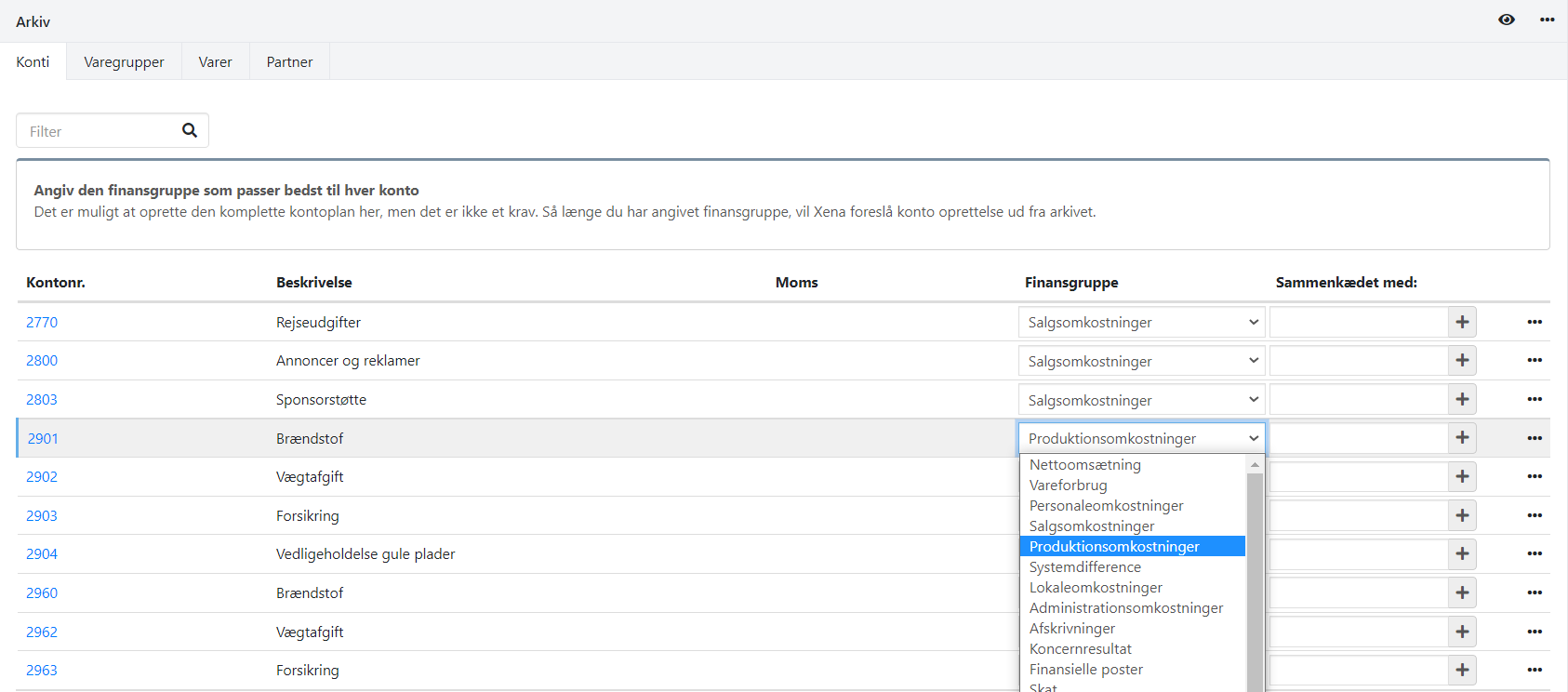
Fanen "Varegrupper":
Her er det mulig å opprette de enkelte varegruppene i Xena-regnskapet. Varegrupper er VELDIG viktige i Xena. Se veiledningen om varegrupper her: Varegrupper.
Etter at varegruppen er opprettet i Xena, kan man opprette alle varene i gruppen med ett klikk. Trykk på menyen (de tre strekene) ved hver gruppe og velg "Link alle varer".
Fanen "Varer":
Her vises de varene som fantes i det gamle systemet. Du kan opprette varene én etter én herfra. Men hvis du har mange varer, er det mye raskere å opprette varer fra fanen "Varegrupper", som beskrevet ovenfor. Her kan du opprette alle varer i en bestemt gruppe ved å trykke på menyen (de tre strekene) ved hver gruppe og velge "Link alle varer".
Fanen "Partner":
I Xena sikter uttrykket "partner" til alle kunder og leverandører, ettersom det er samarbeidspartnerne dine. Det er svært raskt og enkelt å opprette kundene og leverandørene dine i Xena. Se artikkelen Søk og opprett.
Når du søker på en kunde eller leverandør i Xena, dukker det opp forslag til hvem du mener. Dette forslaget kommer fra databasene våre, som inneholder alle norske virksomheter og alle tilgjengelige personopplysninger. Disse forslagene inneholder også dine egne data fra arkivet. Det betyr at hvis du f.eks. søker opp et gammelt kundenummer og det gjenkjennes fra arkivet, vil Xena foreslå at det opprettes med de importerte dataene i arkivet.
- Oppdatert


